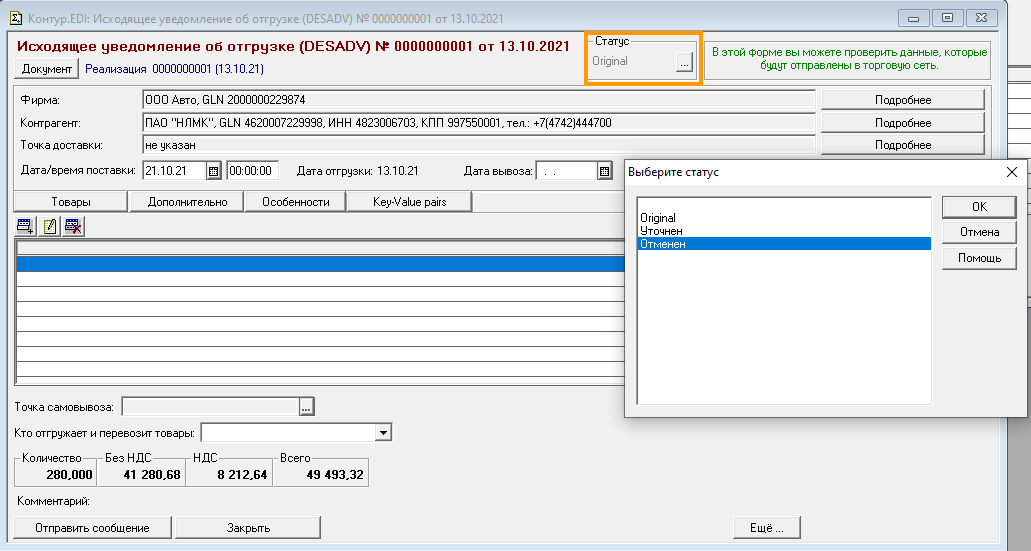Работа с торговой сетью НЛМК
Для работы с торговой сетью НЛМК в модуле Контур.EDI для 1С версий 7.7 выполните действия по инструкции.
Добавьте торговую сеть
Добавьте торговую сеть НЛМК в список партнеров по инструкции Добавление новой торговой сети.
Настройте модуль
- Нажмите на кнопку «Настройки» → «Настройки модуля».
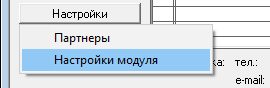
- В открывшемся окне перейдите на вкладку «Прочие настройки» и отметьте «Обрабатывать версии (корректировки) заказов».
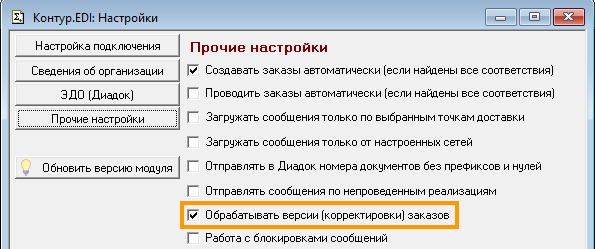
- Нажмите «ОК».
Выполните индивидуальные настройки для торговой сети
- Откройте меню «Настройки» → «Партнёры».
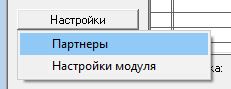
- Откройте карточку торговой сети. Для этого выберите торговую сеть и нажмите «Изменить».
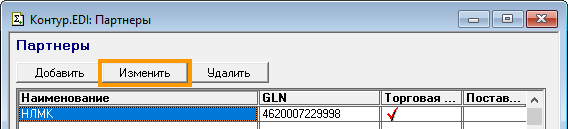
- Перейдите на вкладку «Настройки» и отметьте:
- Цепочка сообщений: ORDERS-ORDRSP-DESADV-RECADV
- Работа с предварительными заказами: Обрабатывать предварительные заказы (Provisional ORDERS)
Ожидать статусное «CheckingOk» после отправки ORDRSP по предварительному заказу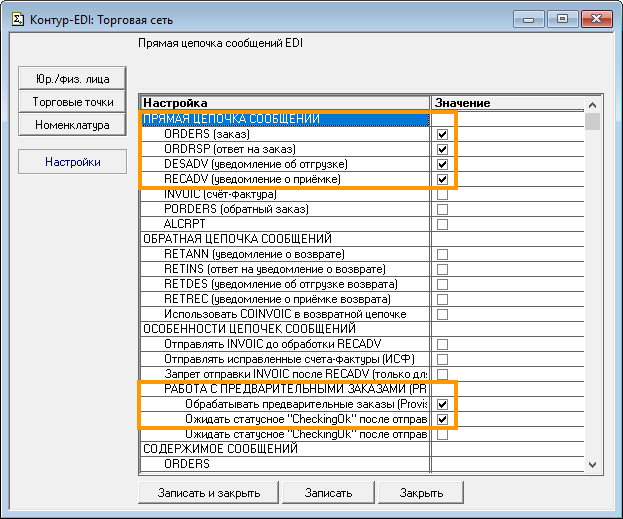
- Содержимое сообщений — ORDERS: Отправлять полное подтверждение заказа без создания документа.
- Прочие настройки: Не проверять заполнение точки доставки.
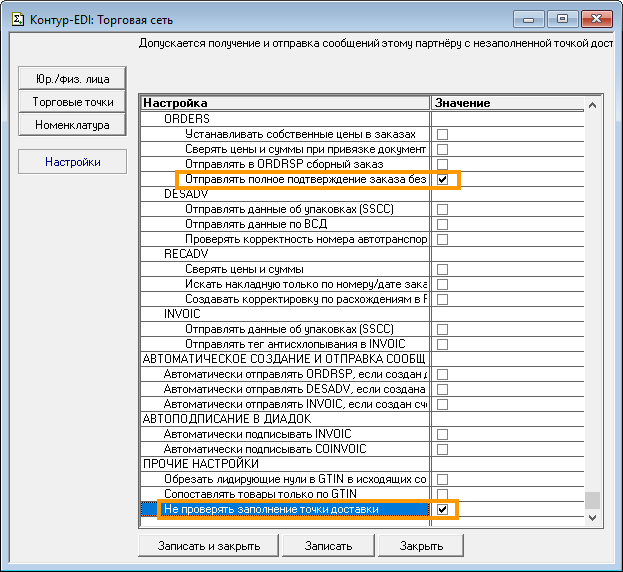
- Нажмите «Записать и закрыть».
После настройки выполните тестирование.
Протестируйте обмен сообщениями
После настройки необходимо пройти тестирование.
- НЛМК отправляет 3 заказа, по которым необходимо отправить полное подтверждение, частичное подтверждение, полное отклонение.
- По результатам от НЛМК поступает 2 оригинальных заказа, на которые поставщик отправляет 2 DESADV.
- НЛМК направляет RECADV.
Для прохождения тестирования в карточке торговой сети НЛМК измените основной GLN 4620007229998 на тестовый GLN 2001100009991. Для этого:
- Откройте меню «Настройки» → «Партнёры».
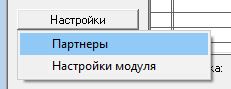
- Откройте карточку торговой сети. Для этого выберите торговую сеть и нажмите «Изменить».
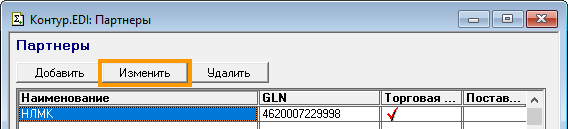
- Откроется карточка торговой сети НЛМК.
- Замените основной GLN сети и GLN юридического лица на 2001100009991.
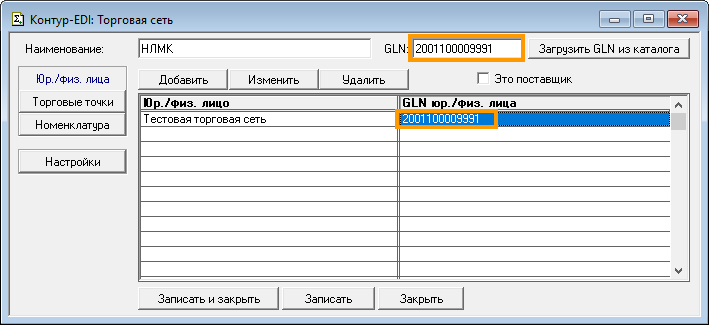
- Для сохранения настройки нажмите «Записать и закрыть».
- Выполните тестовый обмен сообщениями.
Как работать с сообщениями в модуле можно посмотреть в инструкции Работа с сообщениями.
Работа с предварительными заказами в модуле описана в инструкции Настройка и обработка предварительного заказа.
Особенности тестирования:
- По предварительному ORDERS1 создается документ в 1С и отправляется подтверждение без изменения количества по номенклатуре.
- По предварительному ORDERS2 создается документ в 1С, в документе 1С изменяется количество (уменьшаем количество) и отправляется подтверждение с изменением количества по номенклатуре.
- По предварительному ORDERS3 документ в 1С можно не создавать и отправить отклонение заказа с помощью кнопки «Еще» → «Отменить заказ».
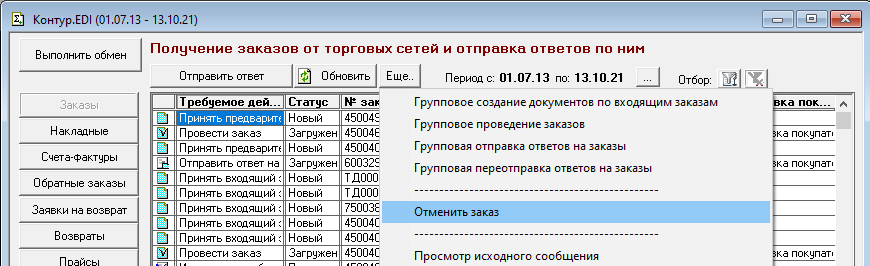
Настройте продуктивный режим работы
По завершению тестирования с сетью НЛМК в карточке торговой сети измените основной GLN сети и GLN юридического лица на 4620007229998. Для сохранения настройки нажмите «Записать и закрыть».
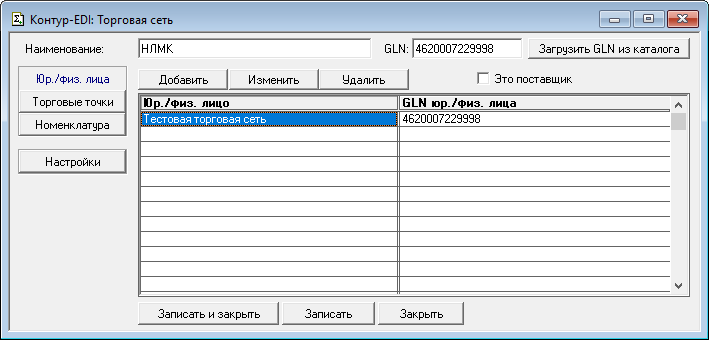
Ознакомьтесь с особенностями работы с торговой сетью
Торговая сеть НЛМК работает по цепочке сообщений: ORDERS Provisional – ORDRSP – ORDERS – DESADV – RECADV
- ORDERS Provisional — предварительный заказ
- ORDRSP — подтверждение / отклонение предварительного заказа поставщиком
- ORDERS — оригинальный заказ
- DESADV — уведомление об отгрузке от поставщика
- RECADV — уведомление о приемке
На каждый ORDERS Provisional необходимо отправлять сообщение ORDRSP.
В сообщении ORDRSP
В сообщении ORDRSP на вкладке «Особенности» укажите:
- сотрудника поставщика, подготовивший ответ на заказ;
- менеджера поставщика, утвердивший ответ на заказ.
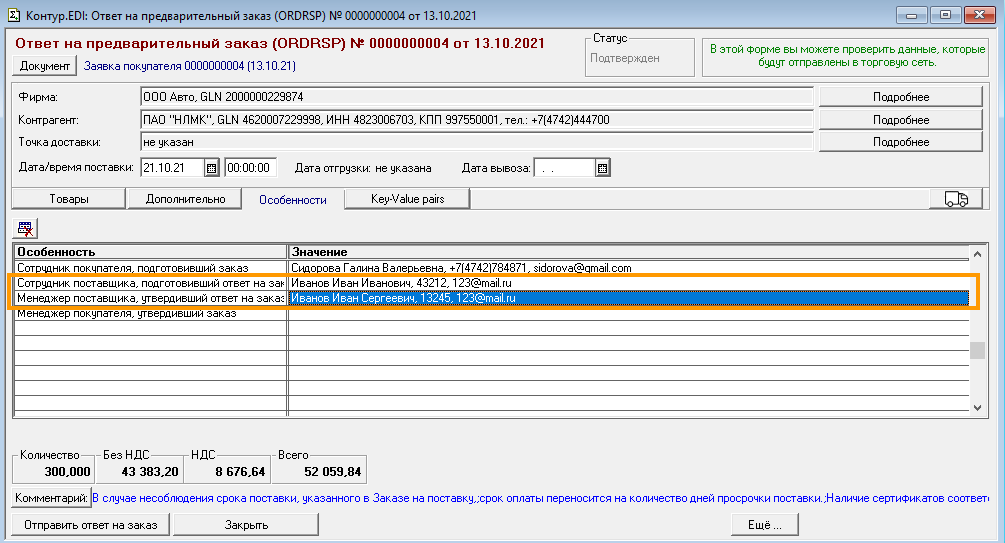
- Если изменено количество товара по заказу — необходимо указать в поле «Комментарий» причину недопоставки.
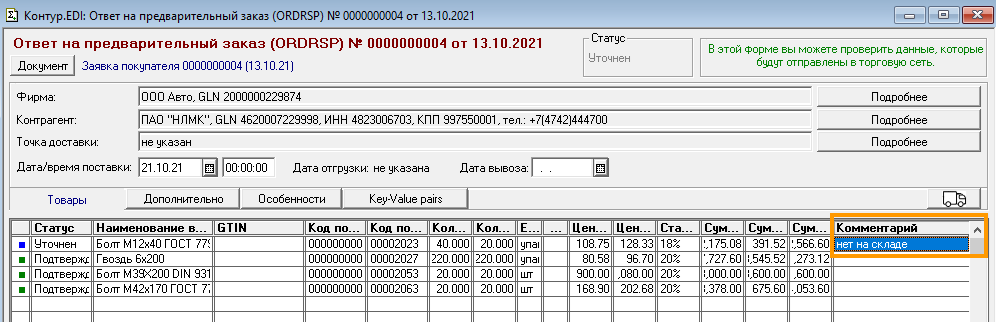
- Если необходимо изменить дату поставки по всем позициям — перейдите на вкладку «Key-Value pairs» на форме сообщения ORDRSP и скорректируйте дату по товарным позициям в колонке «Дата доставки».
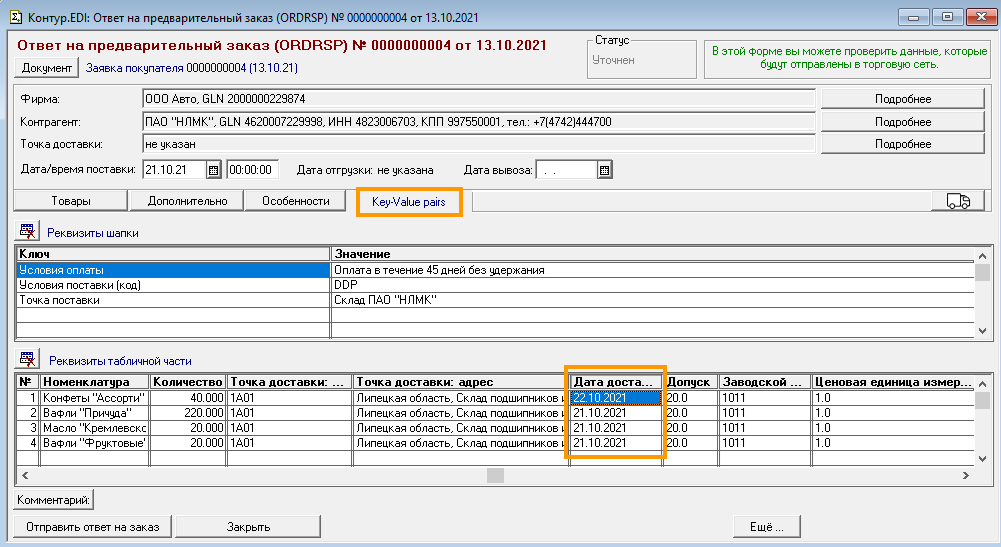
- Если ORDRSP отклонен со стороны покупателя, исправьте ошибки и переотправьте сообщение.
В сообщении DESADV
В сообщении DESADV на вкладке «Особенности» укажите:
- номер и дату ТТН;
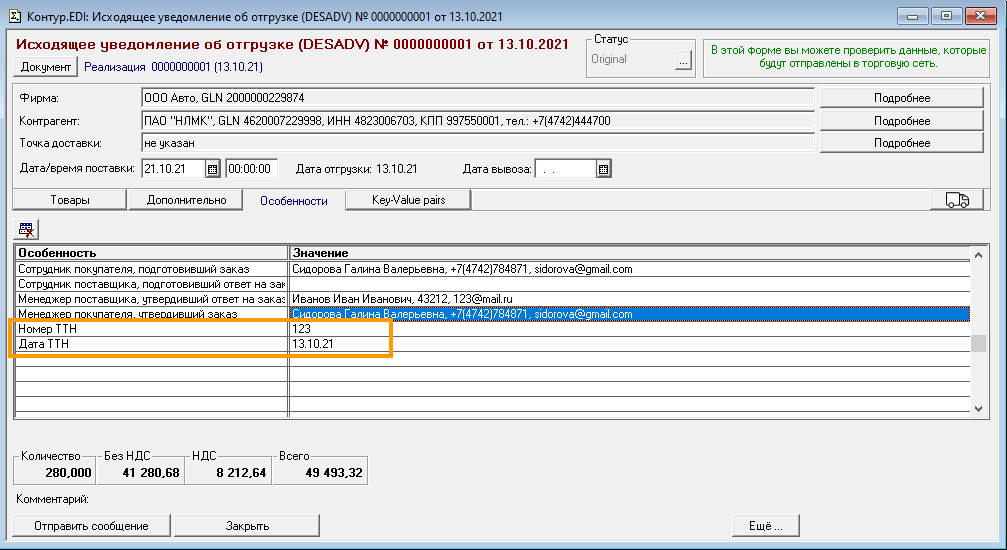
- тип транспортного средства (автодорожный, железнодорожный, авиатранспорт) можно указать с помощью кнопки
 .
.
Если DESADV отклонен со стороны покупателя, исправьте ошибки и отправьте сообщение повторно.
При полной отмене поставки или изменении уже отправленного и одобренного покупателем DESADV выполните: